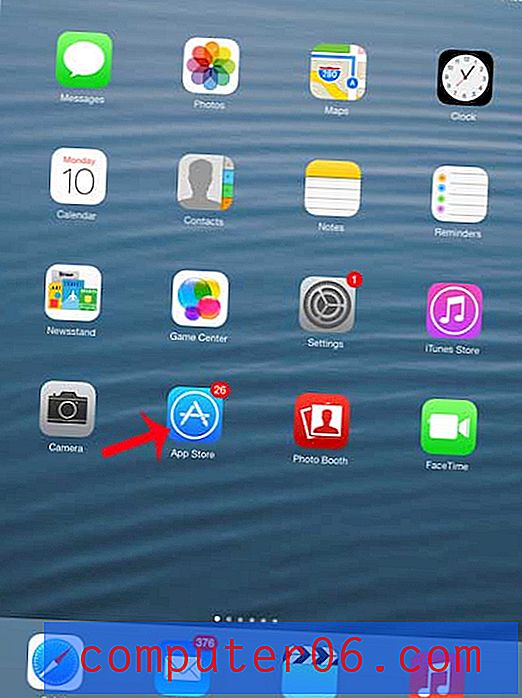Dr. Cleaner İncelemesi
5 üzerinden 4
Mükemmel olmasa da, sunduğu iddiaları yerine getiriyor fiyat
5 üzerinden 5
Çoğu özelliğin kullanımı ücretsiz, Pro'nun maliyeti ise 19, 99 $ kullanım kolaylığı
4.5 üzerinden 5
İyi UI / UX ile kullanımı çok basit destek
4.5 üzerinden 5
Çevrimiçi kaynaklar ve uygulama içi destek (canlı sohbet dahil)
Hızlı özet
Kalabalık Mac temizleyici yazılım pazarındaki yeni oyunculardan biri olan Dr. Cleaner, rakiplerinin hiçbirinin yapmayı düşünmeyeceği temel özellikleri cesurca ücretsiz sunarak rakiplerinden ayrılıyor.
Günler süren testlerden sonra, Dr. Cleaner'in saf bir sistem optimize edici veya temizleyiciden daha çok bir araç kutusu olduğunu düşünüyorum. Verileri parçalamak, yinelenen dosyaları bulmak ve daha fazlası için uygulamayı kullanabilirsiniz. Özellikle Mac'imin gerçek zamanlı olarak nasıl performans gösterdiğini gösteren bir dizi yararlı metrik göstererek mini verimlilik uygulaması olarak çalışan Dr. Cleaner Menu'yu seviyorum.
Ancak Dr. Cleaner, “Mac'inizi en iyi performans için optimize etmek için SADECE hepsi bir arada ücretsiz uygulama…” olduğunu iddia ediyor. Uygulamanın% 100 ücretsiz olmadığı göz önüne alındığında bu iddiayı gerçekten sevmiyorum. Kullanımı ücretsiz olan birçok özellik sunar, ancak bazı eylemlerin kilidini açmak için Pro sürümüne (19.99 USD) yükseltmenizi gerektirir.
Yani, uygulamanın genel değerini düşünürseniz fiyat iyi değer dedi. Bunu öneririm. Aşağıdaki detaylı incelememden daha fazla bilgi edinebilirsiniz. Nazik bir ipucu: Dr. Cleaner Pro'ya geçmeden önce Dr. Cleaner'i deneyin.
Neyi Seviyorum
- Dr. Cleaner Menu'da gösterilen istatistikler yardımcı olur.
- Önemsiz Dosyalar, Büyük Dosyalar ve Disk Haritası modülleri herhangi bir sınırlama olmaksızın ücretsiz olarak kullanılabilir.
- Disk Haritası, sistem depolama alanını nelerin kapladığını görmenizi sağlarken, bu bölüm Apple macOS'ta gri renkte görünür.
- Net arayüzleri ve metin talimatları sayesinde kullanımı çok kolaydır.
- İyi yerelleştirme (uygulama 9 dili destekler).
- Uygulama, Safari önbelleği gibi daha fazla önemsiz dosya bulabilir.
- Bellek Optimizasyonu bildirimleri biraz dikkat dağıtıcıdır.
- ÜCRETSİZ sürüm% 100 ücretsiz değildir. Karışıklığı önlemek için TRIAL olarak adlandırılmalıdır.
Dr. Cleaner
Genel Derecelendirme: 4.5 / 5 Ücretsiz versiyon mevcut, Pro $ 19.99hızlı navigasyon
// Neden Güveniyorsun
// Dr. Cleaner nedir?
// Dr. Cleaner: Uygulamanın Sunduklarına Daha Yakından Bakış
// İnceleme Derecelendirmelerimin Arkasındaki Sebepler
// Sonuç
Neden bana güven
 Benim adım JP Zhang. SoftwareHow'un kurucusuyum. Bu blogu oluşturmamın ana nedeni, okuyucularımıza en tarafsız yazılım incelemelerini, özellikle ücretsiz olmayan programların (tüm özelliklere erişmek için ödeme gerektiren shareware veya ticari yazılım) incelemelerini sağlamaktır. Her programı, ödemeye değer olup olmadığını (veya ücretsiz ise bilgisayarınıza yüklemeyi) görmek için test ediyorum. Ayrıca, kaçınabilmeniz için herhangi bir yakalama veya tuzak olup olmadığını kontrol ederim.
Benim adım JP Zhang. SoftwareHow'un kurucusuyum. Bu blogu oluşturmamın ana nedeni, okuyucularımıza en tarafsız yazılım incelemelerini, özellikle ücretsiz olmayan programların (tüm özelliklere erişmek için ödeme gerektiren shareware veya ticari yazılım) incelemelerini sağlamaktır. Her programı, ödemeye değer olup olmadığını (veya ücretsiz ise bilgisayarınıza yüklemeyi) görmek için test ediyorum. Ayrıca, kaçınabilmeniz için herhangi bir yakalama veya tuzak olup olmadığını kontrol ederim.
Dr. Cleaner ile yaptýđým bu. Uygulamanın hem ücretsiz hem de pro sürümü var. İkincisi maliyeti $ 19.99 USD. Önce temel ücretsiz sürümü denedim, ardından bu premium özellikleri test etmek için Pro sürümü (aşağıda gösterilen makbuz) için ödeme yaptım.
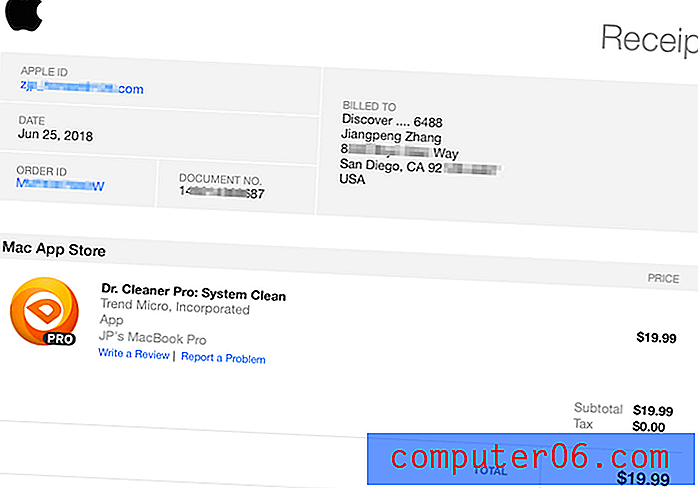
Kişisel bütçemi Mac App Store'dan Dr. Cleaner Pro'yu satın almak için kullandım . İşte Apple'dan bir makbuz.
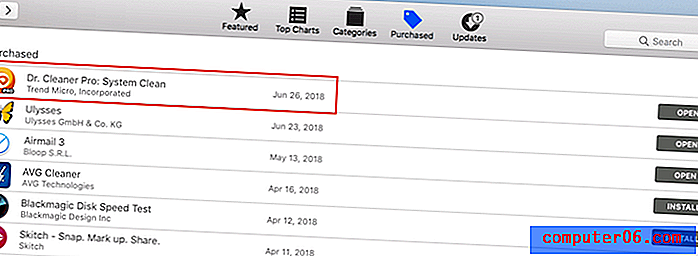
Uygulamayı Mac App Store'dan satın aldığımda, Dr. Cleaner “Satın Alınanlar” sekmesinde gösterilir.
Bu arada, ekibinin ne kadar duyarlı olduğunu test etmek için Dr. Cleaner destek ekibine canlı sohbet yoluyla ulaştım. Aşağıdaki "İnceleme Derecelendirmelerimin Arkasındaki Sebepler" bölümünden daha fazla bilgi edinebilirsiniz.
Feragatname: Dr. Cleaner ekibinin (Trend Micro personeli) bu incelemenin yapılmasında herhangi bir etkisi yoktur. Programla ilgili sevdiğim veya sevmediğim her şey, uygulamalı testime dayanarak kendi kişisel görüşlerim. Apple'ın iTunes ortaklık programının gururlu bir ortağı olduğumu da açıklamak için buradayım. Bu sayfadaki bağlantılardan bazıları bağlı kuruluş bağlantılarıdır; yani, uygulamayı indirmek ve satın almak için üzerlerine tıklarsanız, size hiçbir ek ücret ödemeden bir komisyon alacağım. Kazançlar, bu web sitesinin canlı kalmasına yardımcı olmak ve daha fazla yazılımı test etmem ve okuyucularımızın teknoloji ile ilgili sorunları çözmelerine yardımcı olacak daha fazla makale yazmam için motive etmek için kullanılacak. Bununla birlikte, komisyon Dr. Cleaner veya diğer uygulamalar hakkındaki kararlarıma müdahale etmeyecek.
Dr. Cleaner nedir?
Trend Micro tarafından tasarlanan ve geliştirilen Dr. Cleaner, bir dizi temizlik ve izleme yardımcı programı sunarak Mac'in performansını optimize etmeyi amaçlayan bir Mac uygulamasıdır. Bu yardımcı programlar gereksiz dosyaları, büyük eski dosyaları ve yinelenen dosyaları tarar ve temizler. Ayrıca, Mac verilerinizi analiz etmenize, kullanılmayan üçüncü taraf uygulamaları toplu olarak kaldırmanıza ve hassas verilerinizi kurtarılamaz hale getirmek için dosya ve klasörleri parçalamanıza olanak tanır. Son olarak, Dr. Cleaner Menu'yu kullanarak Mac sisteminizin gerçek zamanlı durumunu, ne kadar boş bellek bulunduğunu, zaman içinde kaç gereksiz dosyanın biriktiğini vb. Elde edebilirsiniz.
Dr. Cleaner Güvenli mi?
Her şeyden önce, uygulama herhangi bir virüs veya kötü amaçlı yazılım sorunu içermez. Birkaç aydır kullanıyorum ve Apple macOS bana Dr. Cleaner kurulum dosyası veya Dr. Cleaner Menu hakkında hiçbir zaman uyarı yapmadı. Aslında, Dr. Cleaner'ın Mac App Store'dan indirilmesi gerekiyor; App Store'daki uygulamaların kötü amaçlı yazılım içermediğinden emin olabilirsiniz. Uygulamanın üreticisi Trend Micro, son otuz yıldır kurumsal şirketler için veri güvenliği çözümleri sunan halka açık bir siber güvenlik şirketidir - ürünlerinin güvenli olduğuna inanmanın bir başka nedeni.
Ne yaptığınızı bildiğiniz sürece uygulamanın kendisi de güvenlidir. Dr. Cleaner, Mac makinelerimizde depolanan dosyalarla ilgilenen bir temizleme aracı olduğundan, en büyük endişemiz, uygulamanın hatalı veya yetersiz metin talimatları nedeniyle yanlış dosyaları silip silemeyeceği. Bu bağlamda, Dr. Cleaner'ın uygulama içindeki her modülün işlevlerini anladığınız sürece gezinmesi çok güvenli olduğunu düşünüyorum.
Ayrıca, Kaldır veya Temizle düğmesine bastığınızda Dr. Cleaner'ın istenmeyen dosyaları Çöp Kutusu'na gönderdiğini unutmayın, bu da size herhangi bir işlemi geri almanız için ikinci bir şans verir. Ancak, nadir durumlarda, Dosya Öğütücü özelliğini kullanırsanız yanlış dosya veya klasörleri silebilirsiniz. Bu durumda size tek tavsiyem, Dr. Cleaner veya benzeri uygulamaları kullanmadan önce Mac'inizi yedeklemektir.
Dr. Cleaner Legit mi?
Evet öyle. Süpürge, 1999 yılında NASDAQ borsasında işlem yapmaya başlayan halka açık bir şirket olan Trend Micro adlı yasal bir şirket tarafından yapılan bir uygulamadır. Ayrıca buradaki Wikipedia sayfasından şirket hakkında daha fazla bilgi edinebilirsiniz.
Araştırmam sırasında, Bloomberg, Reuters vb.Gibi birçok prestijli medya portalında adı geçen veya endekslenen şirketi buldum.
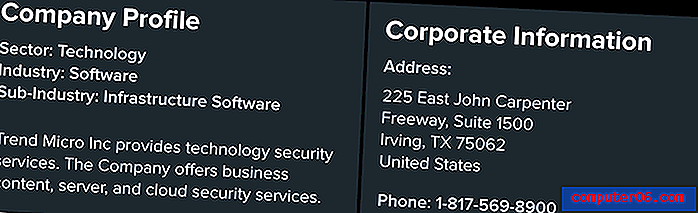
Trend Micro'nun Bloomberg'deki şirket bilgileri.
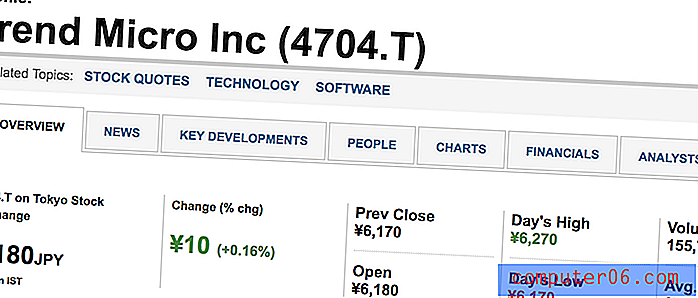
Hisse senedi performansını Reuters'in finans bölümünde de görebilirsiniz.
Dr. Cleaner Ücretsiz mi?
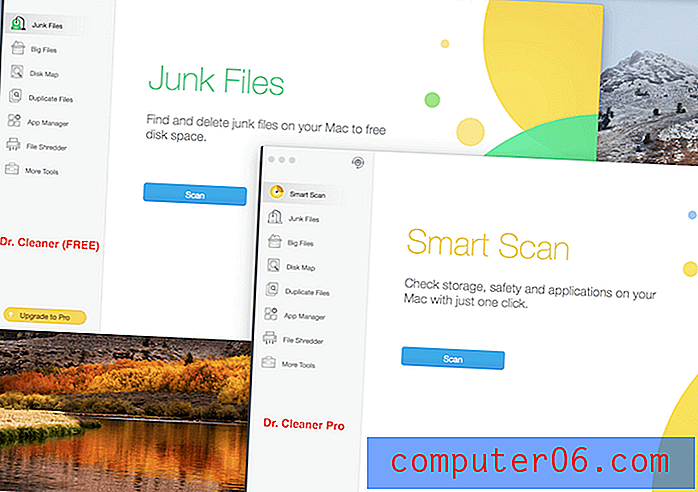
MacBook Pro'mda Dr. Cleaner'ın iki sürümünün ekran görüntüsü. Farkı fark ettiniz mi?
Cleaner ücretsiz bir sürümü (veya deneme sürümü) yanı sıra ödeme gerektiren bir Pro sürümü ($ 19.99 USD) vardır. Teknik olarak, uygulama tamamen ücretsiz değildir.
Ancak Dr. Cleaner, rakiplerinden daha fazla ücretsiz özellik sunuyor. Düzinelerce Mac temizleme uygulamasını (hem ücretsiz hem de ücretli) test ettim ve çoğu ücretli uygulamanın diskinizi taramanıza izin verdiğini, ancak kilidini açmak için ödeme yapmadıkça dosya kaldırma işlevlerini sınırladığınızı keşfettim. Dr. Cleaner için durum böyle değil.
Dr. Cleaner ve Dr. Cleaner Pro arasındaki farkları aşağıda yaptığım tablodan görebilirsiniz.
Cleaner vs Dr. Cleaner Pro
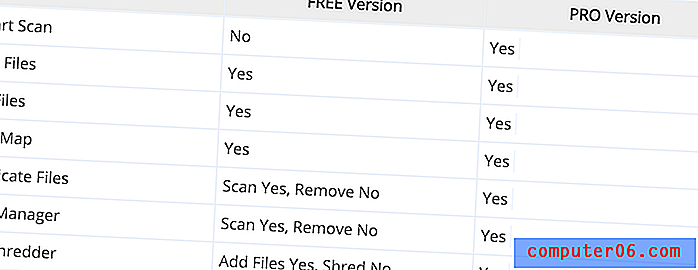
Notlar:
- Buradaki “ÜCRETSİZ Sürüm” Dr. Cleaner anlamına gelir ve “Pro Sürüm” Dr. Cleaner PRO anlamına gelir.
- Yukarıdaki tabloda “Evet” özelliği, herhangi bir sınırlama olmaksızın özelliği kullanabileceğiniz anlamına gelir. Hayır, özellik sürümde mevcut değildir.
- "Dosyaları Tara Evet, Kaldır Hayır", hedef dosyaları veya uygulamaları taramak için ÜCRETSİZ sürümünü kullanabileceğiniz anlamına gelir, ancak Pro sürümüne yükseltmedikçe bunları kaldıramazsınız.
Dr. Cleaner: Uygulamanın Neler Olduğuna Daha Yakından Bir Bakış
Bu Dr. Cleaner incelemesini takip etmeyi kolaylaştırmak için uygulamanın tüm özelliklerini iki bölüme ayırmaya karar verdim: System Optimizer ve Dr. Cleaner Menu.
- Sistem Doktoru uygulamanın çekirdeğidir. Bir dizi daha küçük yardımcı program (veya programın sol panelinde listelenen modüller) içerir. Her yardımcı program belirli sorunların çözülmesine yardımcı olur. Aşağıda bunun hakkında daha fazla bilgi vereceğim.
- Temizleyici Menüsü macOS Menü Çubuğunda (Mac masaüstünüzün üstünde) gösterilen küçük bir simgedir. Menü, Mac'inizle ilgili CPU kullanımı, bellek kullanımı vb. Gibi bir dizi önemli performans metriğini gösterir.
Sistem Doktoru
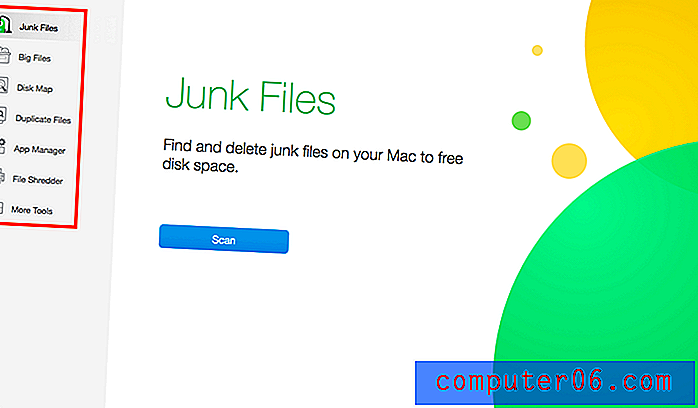
Uygulamanın ana arayüzünde 7 modül (şimdi 8, aşağıya bakınız) listelenmiştir: Önemsiz Dosyalar, Büyük Dosyalar, Disk Haritası, Yinelenen Dosyalar, Uygulama Yöneticisi, Dosya Parçalayıcı ve Diğer Araçlar. Her birini inceleyip neler sunacaklarını ve gerçekte nasıl performans gösterdiklerini göreceğim.
Önemsiz Dosyalar
Bu model, Mac'teki sistem önemsiz dosyalarını bulmak için tasarlanmıştır; bunları silerek bir ton disk alanı boşaltabilirsiniz. Her şey mavi “Tara” düğmesine tıkladığınızda başlar. Bundan sonra, Dr. Cleaner size evrendeki dört gezegen simgesiyle çevrili yüzde sayısıyla gösterilen tarama ilerlemesini gösterir. Oldukça hoş görünüyor!
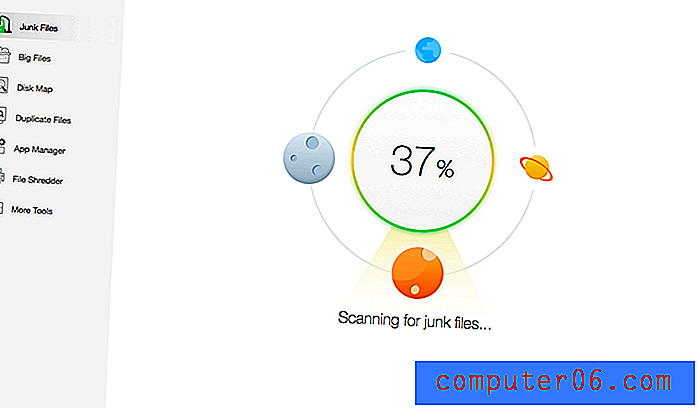
Taramayı çalıştırdığımda, sadece 20 saniye sürdü, bundan sonra uygulama bana kaldırılabilecek öğelerin bir listesini gösterdi. Temizleyici, varsayılan olarak otomatik olarak Uygulama Önbellekleri, Uygulama Günlükleri, iTunes Geçici Dosyaları ve Posta Önbellekleri'ni (toplamda 1, 83 GB boyutunda) seçerken Çöp Kutusu, Tarayıcı Önbellekleri, Yüklü Olmayan Uygulama Kalıntıları ve Xcode Önemsizliğini ( 300 MB boyutunda). Toplamda, uygulama 2, 11 GB gereksiz dosyaları buldu.
Rakamlar, bir uygulamayı rekabet ile karşılaştırmazsanız bir uygulamanın ne kadar iyi veya kötü olduğunu söylemez. Benim durumumda, daha önce incelediğim başka bir Mac temizleyici uygulaması olan CleanMyMac ile yeni bir tarama yaptım. CleanMyMac'ın 3.79 GB'lık sistem çöpü olduğu ortaya çıktı. Sonuçları dikkatlice karşılaştırdıktan sonra, CleanMyMac bunu yaparken Dr. Cleaner'ın önemsiz dosyalar olarak sayılmadığını keşfettim. Bu ekran görüntüsünde gördüğünüz gibi, CleanMyMac Safari tarayıcısında 764, 6 MB önbellek dosyaları buldu. Bu, iki uygulama arasındaki sayı farkını açıklar.
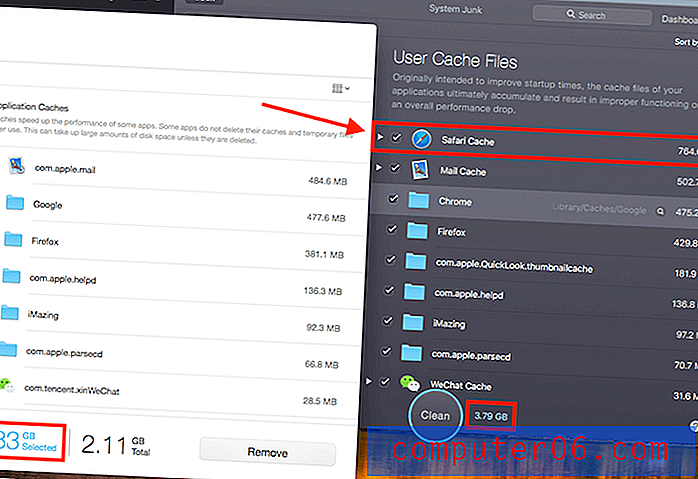
Büyük Dosyalar
Bazen Mac depolama alanınız, sistem önemsiz yerine eski ve büyük dosyalar nedeniyle neredeyse doludur. Dr. Cleaner'teki “Büyük Dosyalar” modülü bunun için yapılmıştır - daha fazla disk alanı oluşturmak için büyük dosyaları bulmak ve silmek.

Yine, bir tarama ile başlar. Başlamak için mavi düğmeye basmanız yeterlidir. Yakında, uygulama büyük boyutlu dosyaların listesini dosya boyutuna göre azalan sırada döndürecektir. MacBook Pro'mda, Dr. Cleaner üç kategoride gruplanmış 58, 7 GB'lık büyük dosyalar buldu: 1 GB - 5 GB, 500 MB - 1 GB ve 10 MB - 500 MB.
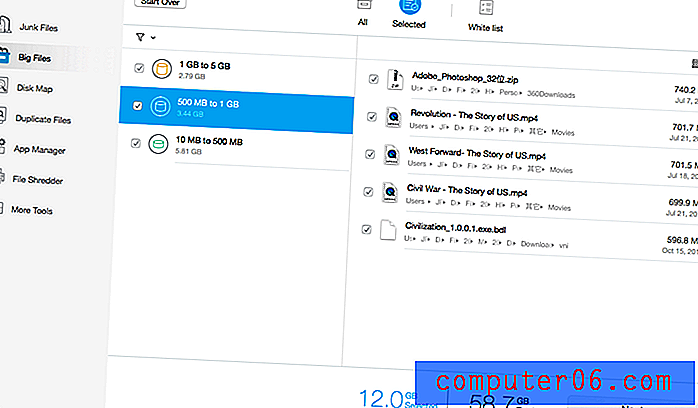
Ancak, bilgisayarınızda büyük bir dosya olması, silinmesi gerektiği anlamına gelmez. “Sil” işlemini gerçekleştirmeden önce her zaman bu dosyaları dikkatle inceleyin. Neyse ki, Dr. Cleaner bir sürü eski belgesel filmini bulmama yardım etti, bazıları daha önce bulsaydım. Onları bulmak sadece iki dakikamı aldı ve BOOM - 12 GB disk alanı boşaltıldı.
Kişisel Alım: Bazı eski büyük dosyalar alan öldürücülerdir ve özellikle Mac'inizi yıllardır kullandıysanız bulmak kolay değildir. Dr. Cleaner'teki “Büyük Dosyalar” modülünün kullanımı rahattır ve gereksiz dosyaları tespit etmede son derece hassastır. Gerçekten beğendim.
Disk Haritası
Bu Disk Haritası modülü, Mac disk depolama alanınızı neyin kapladığı hakkında görsel bir genel bakış sunar. Oldukça basittir: Bir klasör seçmeniz yeterlidir, daha sonra Dr. Cleaner bu klasördeki dosyaları tarayacak ve “harita stili” görünümüne geri dönecektir.
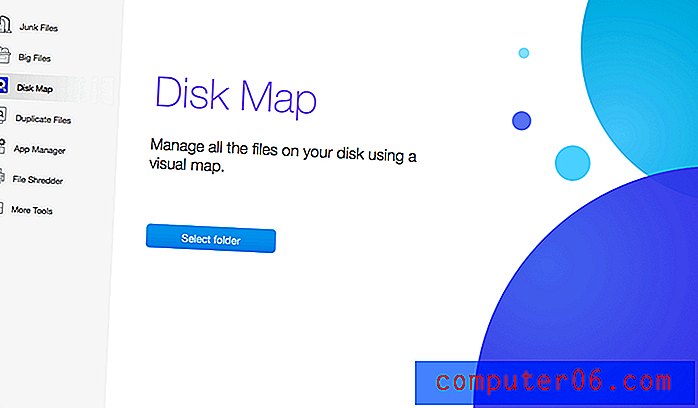
Benim durumumda, Mac'imle neler olup bittiğini görmek için “Macintosh HD” klasörünü seçtim. Tarama işlemi önceki modüllerde yapılan taramalara göre biraz daha yavaştı. Uygulamanın tüm SSD'ye kaydedilen tüm öğeleri analiz etmek için daha fazla zamana ihtiyacı olması mümkündür.
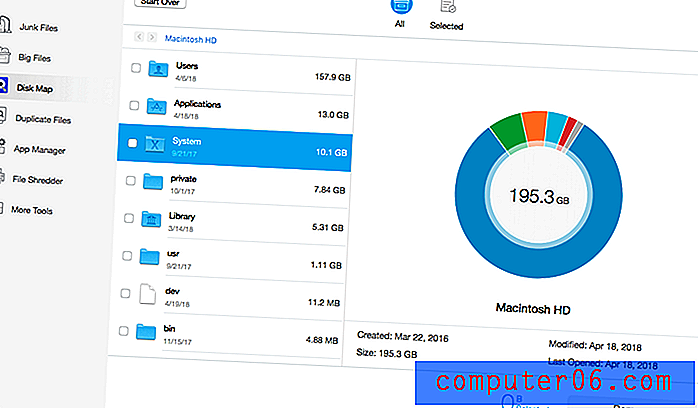
Sonuçlar ilk başta biraz ezici görünüyordu, ama yakında bu özelliğin değerini keşfettim. 10, 1 GB boyutunda olan “Sistem” klasörünü görüyor musunuz? Daha önce yazdığım bu yazıyı okursanız, macOS'un “Sistem” klasörünü grileştirdiğini bilirsiniz, bu da hangi dosyaların orada olduğunu ve silinip silinemeyeceğini belirlemenizi zorlaştırır. Dr. Cleaner daha fazla ayrıntı görmeyi kolaylaştırıyor.
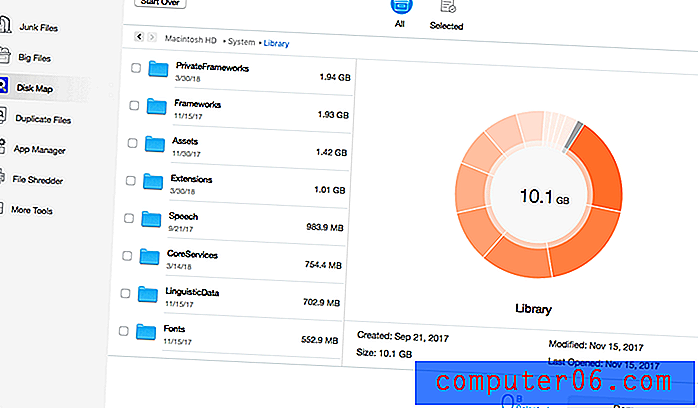
Önemli Not: Bu Dr. Cleaner incelemesi bir ay kadar duraklatıldı çünkü eski MacBook Pro diskim, kar amacı gütmeyen bir yaz programına gönüllü olmak için şehre gitmeden hemen önce öldü . Geri döndüğümde, Dr. Cleaner Pro yeni bir sürüm yayınladı ve uygulamanın arayüzü şimdi biraz farklı görünüyor. Ayrıca, uygulama “Akıllı Tarama” adlı yeni bir modül ekledi. Oradan başlayıp bu modüllerin geri kalanını buna göre ele alacağız.
Akıllı Tarama
Akıllı Tarama, atmanız gereken ilk adımdır (ya da en azından Dr. Cleaner'ın umduğu şey). Tek bir tıklama ile Mac'inizin depolama ve uygulama durumunun yanı sıra güvenliğin hızlı bir özetini alırsınız. Nasıl çalıştığını görelim.
Her şey mavi "Tara" düğmesine tıklayarak başlar.
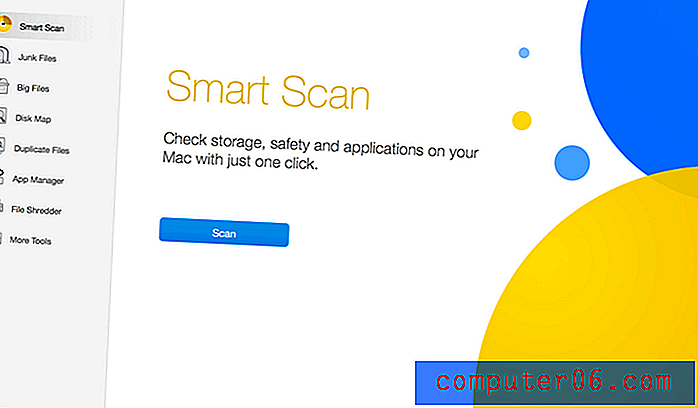
Metin talimatlarının belirttiği gibi, tarama gerçekten diğer hafif taramalara göre biraz daha zaman alıcıydı. Ancak tamamen tolere edilebilir; tüm sürecin tamamlanması bir dakikadan az sürdü.
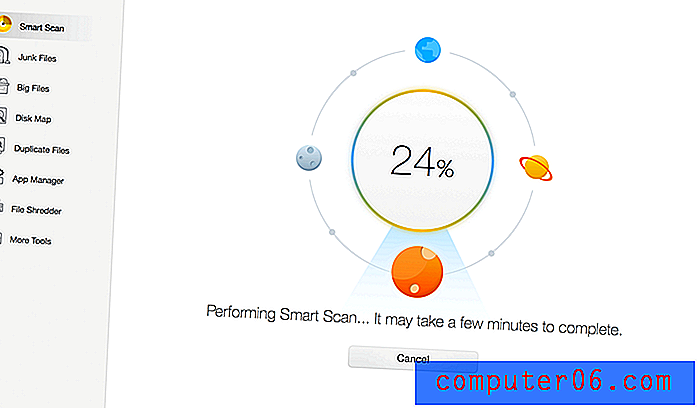
Ve işte sonuç: Akıllı Tarama, Macimde üçü Depolama - 13.3 GB önemsiz dosya, 33.5 GB büyük dosya ve 295.3 MB yinelenen dosya ile ilgili beş işlem önerir. Diğer iki eylem macOS Safety ile ilgilidir. Trend Micro Antivirus yazılımını kurmak ve tanıtmak için daha yeni bir macOS sürümü (10.13.5) olduğunu ima ediyor (Dr. Cleaner, Trend Micro'nun bir ürünü olduğu için bu beni şaşırtmıyor.)
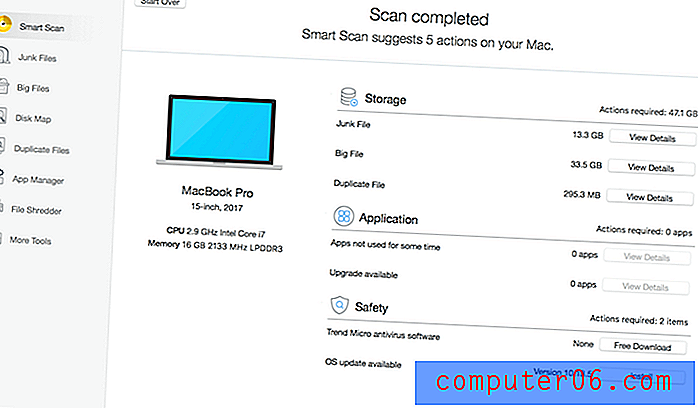
Yinelenen Dosyalar
Bu çok basit: Yinelenen öğeleri bulmanıza yardımcı olmak için tasarlanmıştır. Bunları kaldırarak, yeterli miktarda disk alanını geri kazanabilirsiniz. Şu anda çok fazla dosyası olmayan yeni bir Mac'te olduğum için, Dr. Cleaner'ın bunları hızlı bir şekilde hedefleyip hedefleyemediğini test etmek için bir grup fotoğrafı İndirme klasörüne kopyaladım.
Tarama için istenen klasörleri sürükleyerek başladım. Not: Mavi “+” simgesini tıklayarak birden çok klasörü manuel olarak da seçebilirsiniz. Sonra devam etmek için “Tara” ya tıkladım.
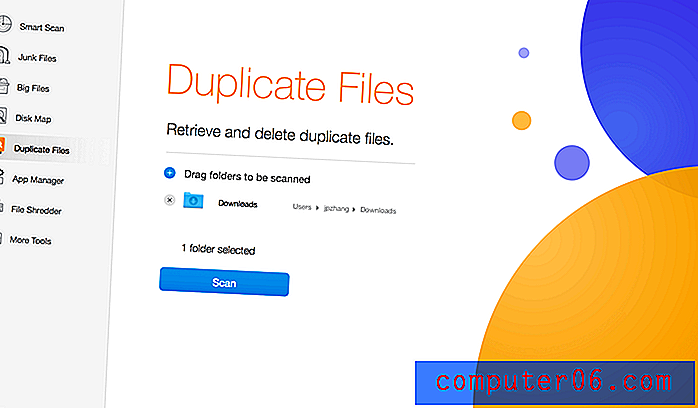
Uygulama birkaç saniye içinde yinelenen resimlerimi buldu. Küçük resim önizleme özelliği sayesinde bunları tek tek inceleyebilirim. Verimlilik için yinelenen öğeleri toplu olarak seçmek için “Otomatik Seç” düğmesini de tıklatabilirim.
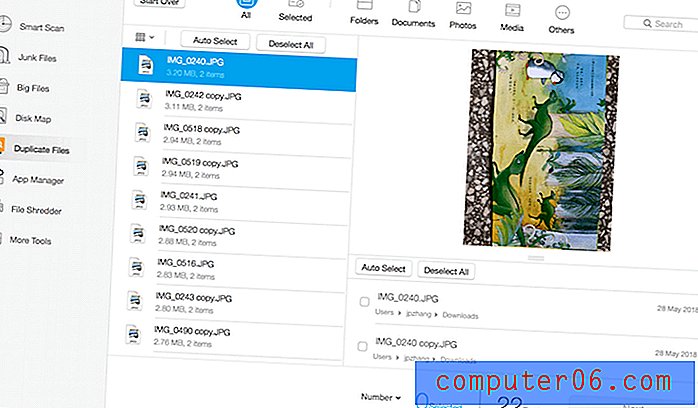
Bundan sonra, seçilen öğeleri kaldırmanın zamanı gelmişti. Dr. Cleaner onay istedi; tek yapmam gereken “Kaldır” düğmesine basmaktı ve yinelenen resimler Çöp Kutusuna gönderildi.
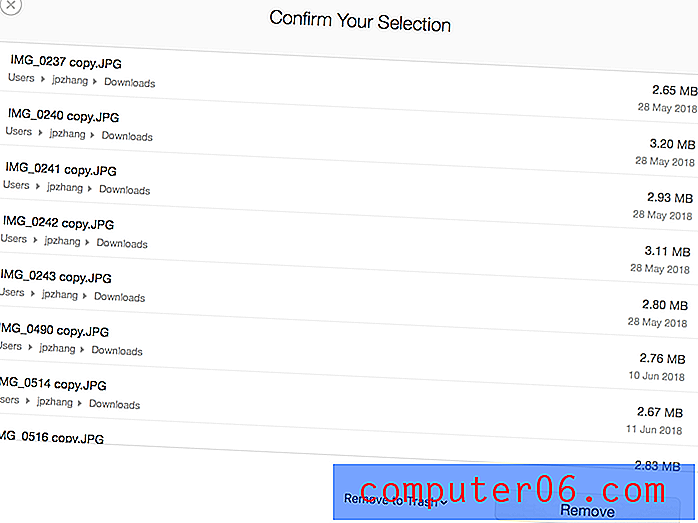
Bitti! 31, 7 MB dosya kaldırıldı.
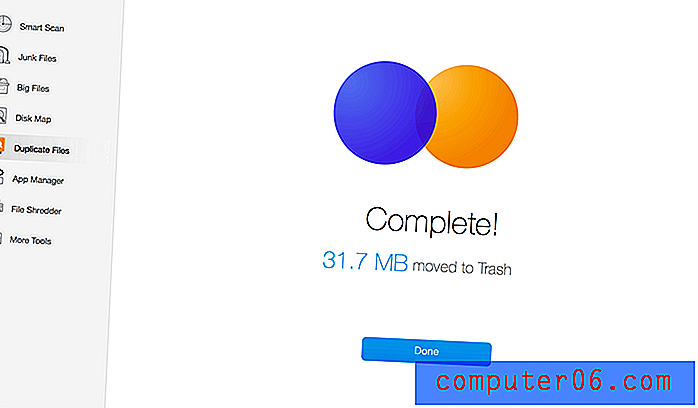
Hızlı uyarı: Dr. Cleaner (Ücretsiz sürüm) kullanıyorsanız, klasörleri yinelenen dosyalar için taramanıza izin verir, ancak "Kaldır" işlemi engellenir ve düğme metni bunun yerine "Kaldırmak için yükselt" olarak görünür. Bu özelliğin kilidini açmak için PRO sürümünü satın almanız gerekir.
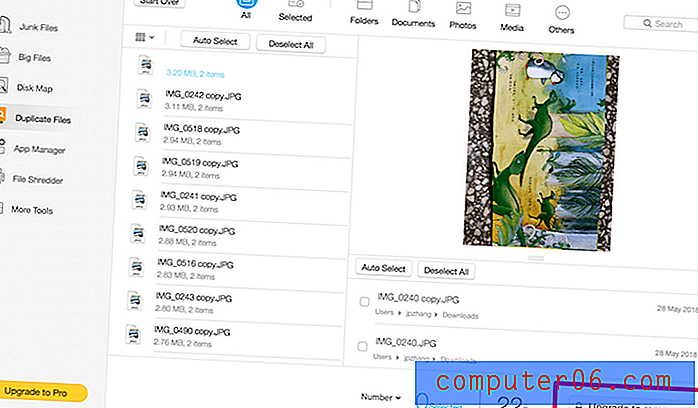
Ücretsiz deneme sürümü, dosya “Kaldır” özelliğini engeller.
Kişisel Alım: Yinelenen Dosyalar modülü, Mac'in tonlarca yinelenen dosyayla doldurulduğu kullanıcılar için çok yararlıdır. Gerçekleştirdiğim test taraması hızlıydı, metin talimatları / hatırlatıcıları soruluyordu ve “Otomatik Seçim” fonksiyonunu gerçekten beğendim. En iyi yinelenen dosya bulucu topluluğumuzda Dr. Cleaner ile ilgili bir sorunum yok.
Uygulama Yöneticisi
Uygulama Yöneticisi, ihtiyacınız olmayan üçüncü taraf Mac uygulamalarını (ve ilişkili dosyalarını) hızla kaldırabileceğiniz yerdir. "Hızlı" dediğimde, Dr. Cleaner, toplu olarak birden fazla uygulamayı kaldırmanıza olanak tanır, böylece her uygulamayı tek tek silmek zorunda kalmazsınız.
Yine, başlamak için uygulamadaki Tara düğmesini tıklamanız ve Uygulamalara erişmesine izin vermeniz yeterlidir. Dr. Cleaner daha sonra makinenizde yüklü olan tüm üçüncü taraf uygulamalarını arayacaktır.
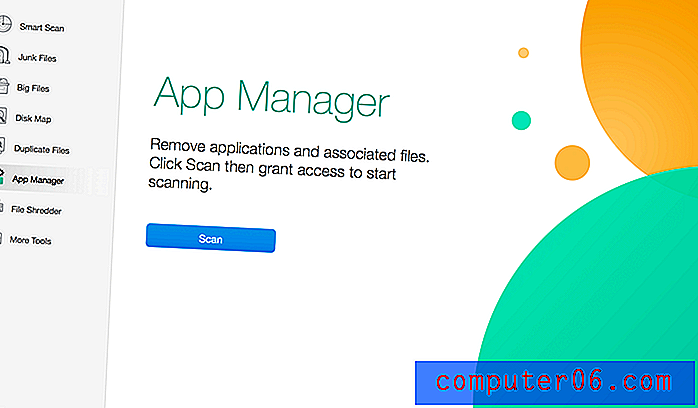
Yakında böyle bir liste göreceksiniz - üçüncü taraf uygulamalara genel bir bakış, uygulama adı, disk alanı, destekleyici dosyaların konumu vb. Gibi bilgilerle birlikte. Kullanılmayan / gereksiz uygulamaları kaldırmak istiyorsanız, sol paneldeki onay kutusunu seçerek vurgulayın ve ilerlemek için köşedeki “Kaldır” düğmesine basın. Not: Dr. Cleaner ücretsiz deneme sürümünü kullanıyorsanız Kaldır işlevi devre dışı bırakılır.
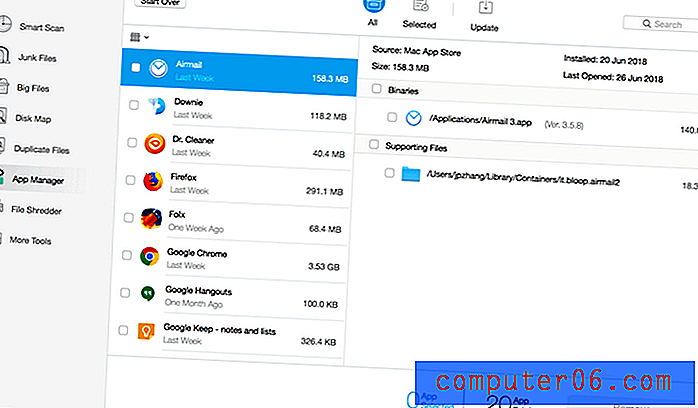
Kişisel Alım: Mac'inize uygulamaları obsesif olarak indiren / yükleyen bir "uygulama bağımlısı "ysanız Uygulama Yöneticisi belirli bir değer sağlar. Dr. Cleaner Pro'yu, kullanılmayan uygulamalardan bir kerede kurtulmak için kullanabilirsiniz. Ancak esas olarak Mac'inizi kelime işleme ve İnternet'te gezinme gibi hafif görevler için kullanıyorsanız, muhtemelen üçüncü taraf uygulamaları toplu olarak temizlemeniz gerekmez, bu nedenle Uygulama Yöneticisi sizin için yararlı olmaz. Ayrıca, Mac'teki bir uygulamayı Çöp Kutusu'na sürükleyerek manuel olarak kaldırabilirsiniz.
Dosya Parçalayıcı
File Shredder, adından da anlaşılacağı gibi, dosyaları veya klasörleri parçalamak ve güvenlik / gizlilik nedenleriyle kurtarılamaz hale getirmek için tasarlanmıştır. Birçok durumda, bu silinen dosyalar (sürücüyü biçimlendirmiş veya Çöp Kutusunu boşaltmış olsanız bile) üçüncü taraf veri kurtarma programlarıyla alınabileceğinden, durumda ücretsiz veri kurtarma yazılımının (hem Windows hem de macOS için) bir listesini yuvarladık kontrol etmek isteyebilirsiniz.
Not: Başarılı veri kurtarma şansı, duruma göre değişir ve depolama ortamı - örneğin, bir HDD veya SSD olup olmadığı ve TRD'nin etkin olup olmadığı SSD'nin de önemli bir faktördür. Aşağıda daha fazla açıklayacağım. Şimdilik, Dosya Parçalayıcı'nın nasıl çalıştığına odaklanalım.
Başlamak için silinecek hassas veriler içeren dosya veya klasörleri sürükleyin ve ardından devam etmek için “Devam” düğmesine tıklayın.
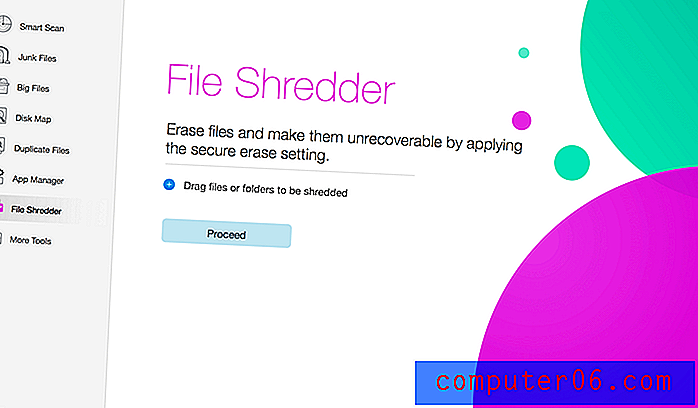
Test etmek için 4 önemsiz dosya ve 2 klasör seçtim.
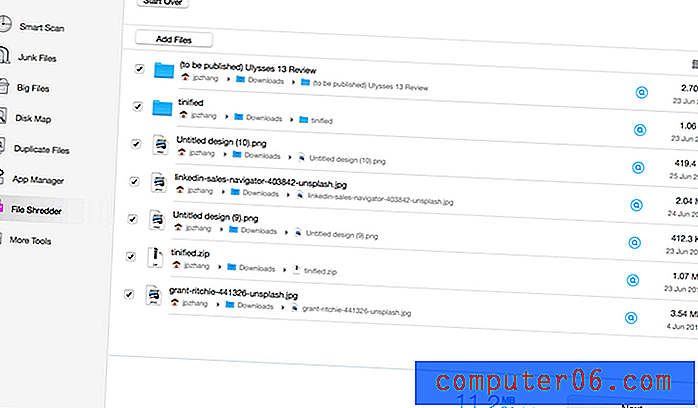
Dr. Cleaner seçimimi onaylamamı istedi.
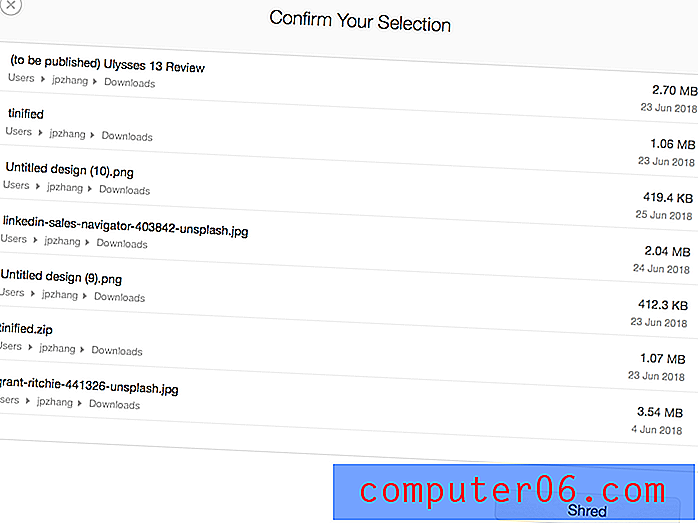
“Parçala” düğmesine bastım ve saniyeler içinde dosya ve klasörler parçalandı.
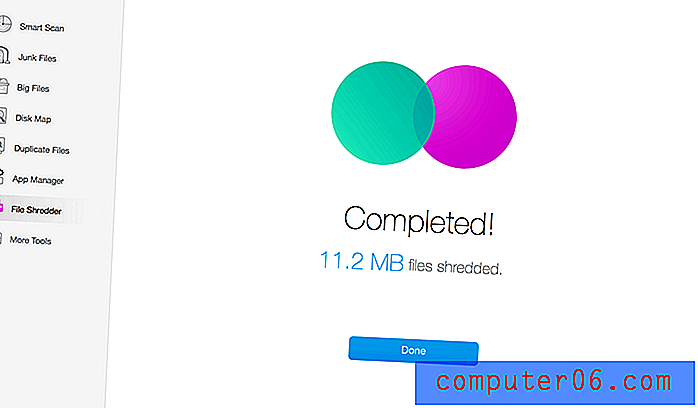
Kişisel Alım: File Shredder'ın neler sunduğunu seviyorum. Dosya güvenliği konusunda endişe duyan veya paranoyak olanlar için yararlı bir özelliktir (bazı verilerin iyi bir şekilde silinmesini istiyorsunuz). Ancak benim gibi Mac kullanıcıları için daha az kullanışlı çünkü flash depolama özellikli bir MacBook Pro kullanıyorum ve dahili SSD sürücü TRIM özellikli.
“TRIM etkin bir SSD kullandığınızda, silinen dosyalar hemen kaldırılır ve kurtarılamaz (bir dosya kurtarma programı ile bile).” - Kaynak: HowToGeek
Bununla birlikte, USB flash sürücü, harici HDD / SSD vb. Gibi taşınabilir bir depolama aygıtı veya TRIM ile etkin olmayan SSD'ye sahip bir Mac makinesi kullanıyorsanız ve bu hassas dosyalardan veya klasörlerden kurtulmak istiyorsanız, Dosya Parçalayıcı Dr. Cleaner çok yardımcı olacak.
Diğer Araçlar
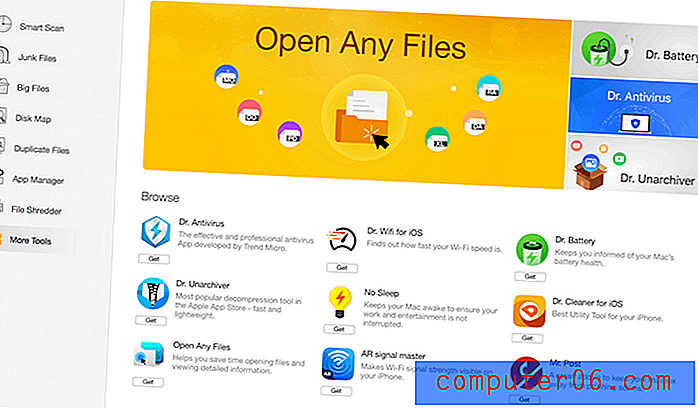
Bu modül, Trend Micro'nun aile ürünlerini tanıtmak için bir pazar yeri gibidir - ya da söylemeliyim ki, Dr. Cleaner'ın erkek ve kız kardeşleri. Şu an için, Dr. Antivirus, iOS için Dr.Windows, Dr.Pil, iOS için Dr.Temizleştirici, Dr. Unarchiver, Herhangi Bir Dosya Aç, AR sinyal yöneticisi ve Dr. Post.
Bu arada, 2018 Apple Worldwide Geliştiriciler Konferansı'nı (WWDC) izlediyseniz, Herhangi Bir Dosya Aç ve Dr. Unarchiver'ın Mac App Store'daki "En İyi Ücretsiz" bölümünde yer aldığı bu ekran görüntüsünü hatırlayabilirsiniz.
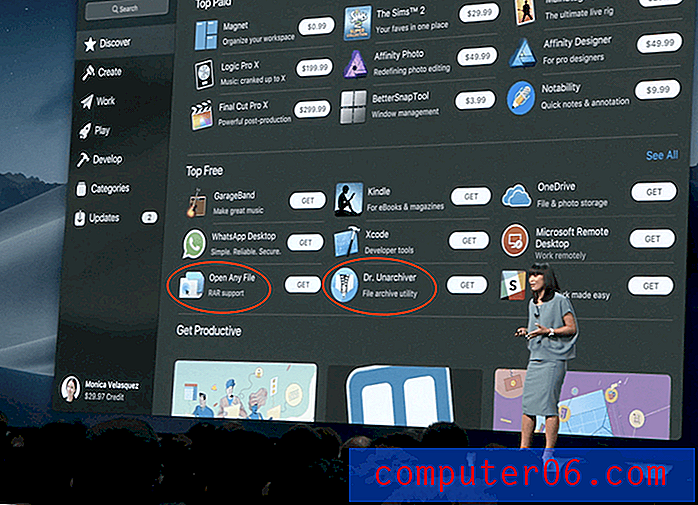
Dr. Cleaner Menüsü
Mini menü Dr. Cleaner uygulamasının bir parçasıdır ve Mac'inizin CPU kullanımı, bellek kullanımı vb. Gibi sistem performansına hızlı bir genel bakış sunabilir. İşte MacBook Pro'mdaki uygulamanın anlık görüntüsü.
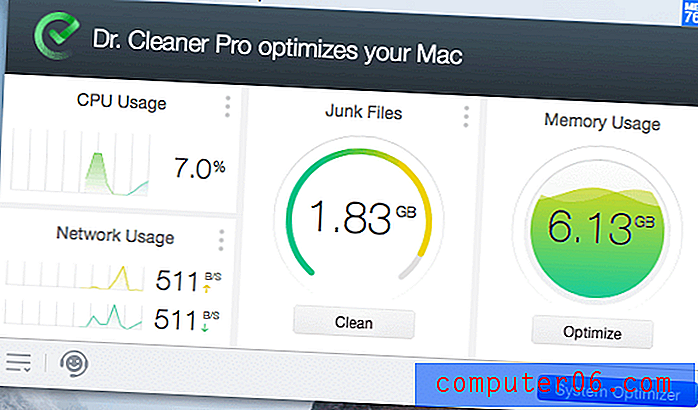
Mavi "Sistem Doktoru" düğmesini tıkladığınızda sizi muhtemelen yukarıdaki bölümlerde gördüğünüz Dr. Cleaner ana arayüzüne yönlendirirsiniz. Sol alt köşede, uygulamayı kişisel tercihlerinize göre özelleştirmenizi sağlayan bir ayar simgesi bulunur.
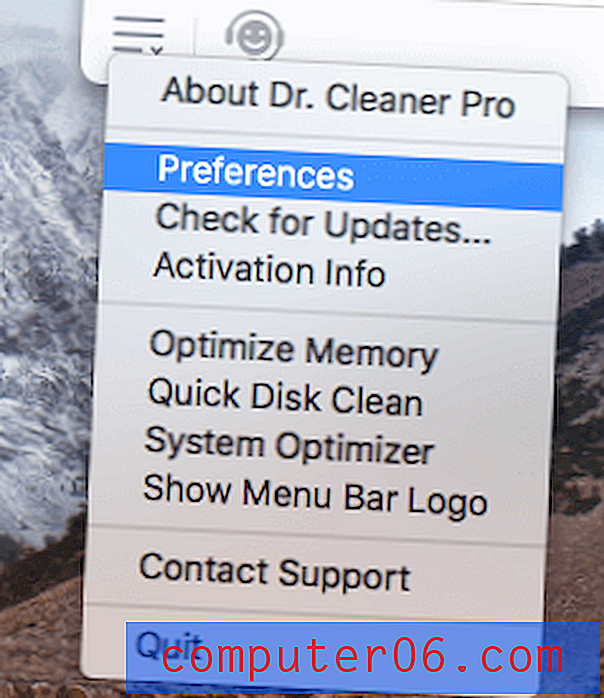
“Tercihler” i seçmeniz yeterlidir. Alakalı ayarları yapmanız için bu pencereyi birkaç sekmeyle göreceksiniz.
Not: Pro sürümü yerine Dr. Cleaner Free kullanırsanız, Kopyalar, Beyaz Listeler, Otomatik Seçim sekmeleri gizlenir.
Genel altında, macOS menü çubuğunda daha fazla alan olmasını ve başlangıç süresini hızlandırmayı tercih ederseniz, Dr. Temizleyici Menüsünün oturum açmadan otomatik olarak başlamasını devre dışı bırakabilirsiniz.
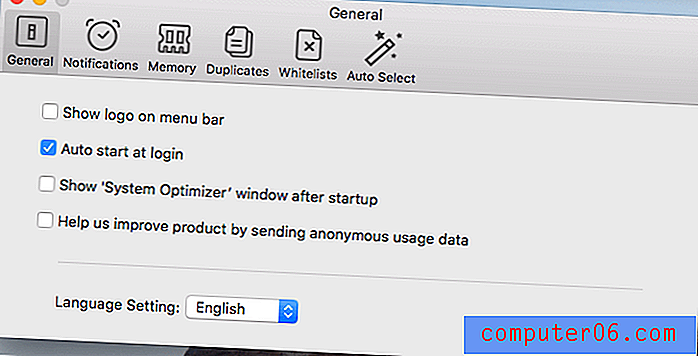
Bildirimler sekmesi Akıllı Bellek Optimizasyonu bildirimini etkinleştirmenize veya etmemenize olanak tanır. Şahsen, bildirimleri biraz rahatsız edici bulduğum için işaretini kaldırmayı tercih ederim.
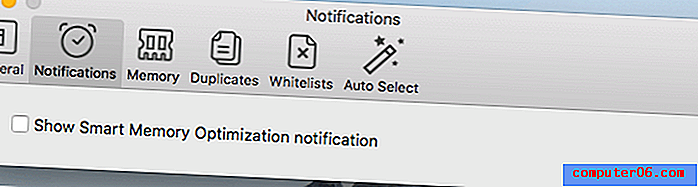
Bellek, bellek kullanımının görüntülenme şeklini yüzde veya boyuta göre özelleştirmenizi sağlar. Yüzdeyi seviyorum çünkü kullanılan belleği gerçek zamanlı olarak izlememi sağlıyor. Sayı oldukça yüksekse, daha fazla bilgi edinmek ve optimize etmek için “Bellek Kullanımı” çemberini tıklayabilirim.
Yinelenenler sekmesi altında, uygulamanın yinelenen dosyaları bulma biçimini özelleştirebilirsiniz. Örneğin, yalnızca dosya boyutu çubuğunu hareket ettirerek tarama zamanından tasarruf etmek için minimum dosya boyutunu manuel olarak ayarlayabilirsiniz.
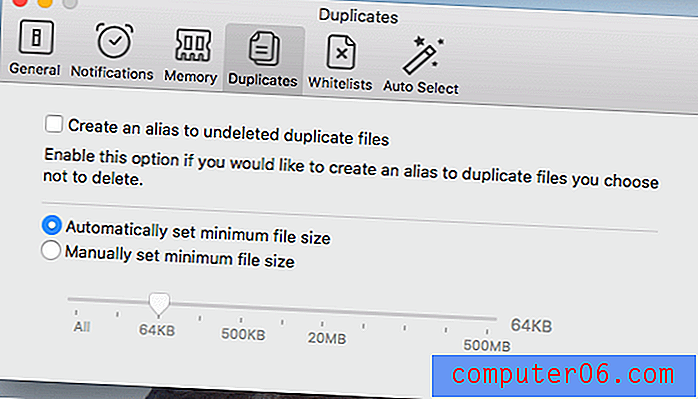
Beyaz listeler de Yinelenen Bulucu özelliğinin bir parçasıdır. Burada taranacak belirli klasörleri veya dosyaları dahil edebilir veya hariç tutabilirsiniz.
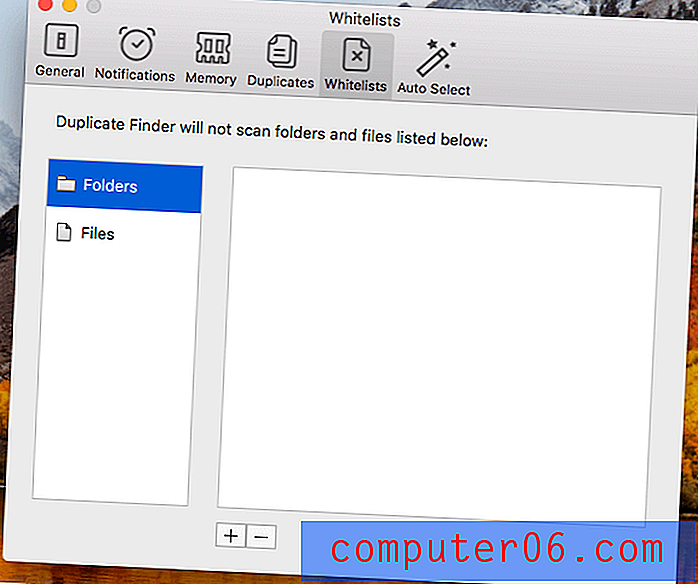
Son olarak, Otomatik Seç sekmesi, yinelenen dosyaların silinmesine ilişkin öncelikleri tanımlamanıza olanak tanır. Benim için İndirilenler klasörünü ekledim, çünkü bu klasördeki kopyaların kaldırılmasının% 100 tamam olduğundan eminim.
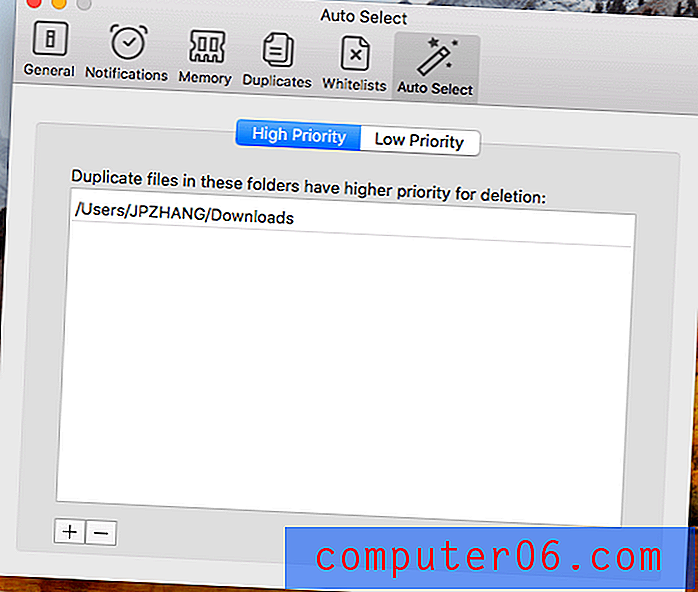
İnceleme Derecelendirmelerinin Arkasındaki Sebepler
Etkinlik: 4 Yıldız
Cleaner iddia ettiği şeyi sağlar: Mac diskinizi temizler ve sistem performansını optimize eder. Daha eski bir Mac kullanıyorsanız, boş disk alanı tükeniyor (veya çalışacak). Mac'inizin diskini manuel olarak optimize etmek yerine, Dr. Cleaner gereksiz dosyaları daha hızlı bulmanıza ve kaldırmanıza yardımcı olabilir. Ayrıca, Önemsiz Dosyalar, Büyük Dosyalar ve Disk Haritası modüllerinin hiçbir sınırlama olmaksızın kullanımı tamamen ücretsizdir. Bir yıldızdan düşmemizin nedeni, yukarıda okuyabileceğiniz gibi, önemsiz dosya arama yeteneğinin hala iyileştirilmesi gereken bir yer olduğunu hissediyorum.
Fiyat: 5 Yıldız
Dr. Cleaner (ücretsiz deneme sürümü) zaten birkaç kez vurguladığım gibi birçok ücretsiz özelliğe sahiptir. Sektördeki "en iyi uygulamalar" ile karşılaştırıldığında, çoğu Mac temizleme uygulaması gereksiz dosyaları taramanıza veya aramanıza izin verir, ancak kaldırma işlevini devre dışı bırakır veya silebileceğiniz dosya sayısını sınırlar. Dr. Cleaner, Önemsiz Dosya / Büyük Dosya arama ve temizleme işlemlerini ücretsiz olarak sağlayacak kadar cesurdur. App Manager ve Duplicate Files gibi diğer özellikler ücretsiz olmasa da ve kaldırma işlevinin kilidini açmak için Pro sürümüne (bir kerelik satın alma maliyeti 19, 99 $) yükseltmenizi gerektirse de, fiyat hala rakipsizdir.
Kullanım Kolaylığı: 4, 5 Yıldız
Genel olarak, Dr. Cleaner'ın kullanımı oldukça basittir. Tüm özellikler iyi organize edilmiş ve ana arayüzde gösterilmiş, düğmelerdeki renk ve metin hizalanmış, metin talimatları ve uyarılar kolayca anlaşılabilir. MacOS sisteminde nasıl gezineceğinizi bildiğiniz sürece, Dr. Cleaner uygulamasını kullanarak belirli görevleri yerine getirmek için sorun yaşamamanız gerekir. Yarım yıldız almasının nedeni, Akıllı Bellek Optimizasyonu bildirimlerini şahsen biraz can sıkıcı buluyorum, ancak uygulamanın Tercihler ayarıyla devre dışı bırakılabilirler.
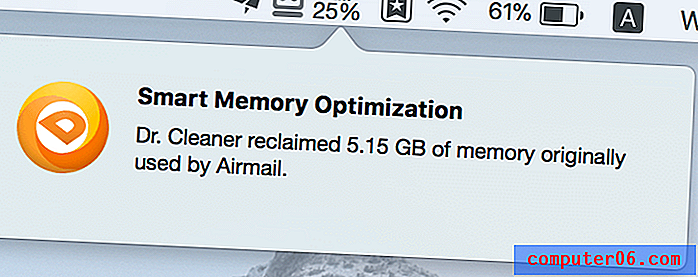
Destek: 4, 5 Yıldız
Dr. Cleaner için destek çok geniştir. Uygulamada yeniyseniz, Dr. Cleaner ekibi tarafından yapılan bu kısa video eğiticisini faydalı bulacaksınız. Web sitelerinde, Sıkça Sorulan Sorular ve Bilgi Bankası adlı bir bölüm vardır ve endişelerinizi gidermenize yardımcı olabilecek ayrıntılı konularla dolu. Ayrıca, uygulama aynı zamanda doğrudan sohbet (e-postaya benzer) ve çevrimiçi sohbet gönderebileceğiniz Dr. Air Support adlı bir destek bölümüne sahiptir. Çevrimiçi sohbetlerinin yanıt verebilirliğini test etmek için sohbet kutusunu açtım ve müşteri destek ekibinin hemen orada olduğunu gördüm.
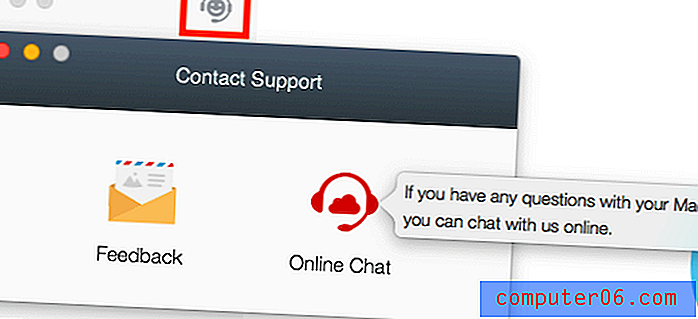
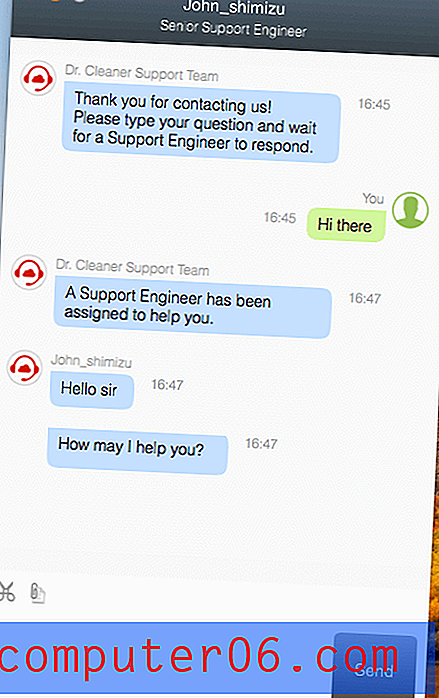
Sonuç
Dr. Cleaner, Mac kullanıcıları için yeni bir disk temizleme ve sistem optimizasyon uygulamasıdır. Ücretsiz sürümü test ederken dikkatimi çekti çünkü şaşırtıcı bir şekilde Dr. Cleaner'in rakiplerinden çok daha fazla ücretsiz özellik sunduğunu gördüm ve anında uygulama geliştiricisinin hırsını hissettim. Bu, Mac kullanıcıları için iyi bir şey çünkü Mac disklerimizi temizlemek için üçüncü taraf uygulamaları kullanma konusunda başka bir iyi seçeneğimiz var (gerekirse, elbette).
Yine de Dr. Cleaner'in ücretsiz olmadığını ve bir şekilde pazarlama iddialarının biraz yanıltıcı olduğunu hissediyorum. Dr. Cleaner Pro ayrı bir uygulama olarak çalışır ve Mac App Store'da bir kerelik satın alma için 19, 99 USD tutarındadır. Fiyat, uygulamanın sunabileceği büyük değer ve özellikler göz önüne alındığında neredeyse rakipsizdir. Dolayısıyla, Mac'inizde depolama alanı yoksa veya verimlilik için belirli görevleri yerine getirmek üzere bir sistem optimize edici uygulaması arıyorsanız, Dr. Cleaner'i deneyin.
5/5 (1 Değerlendirme)